如何用美图秀秀制作水印?
1、打开美图秀秀软件,点击右上角的新建。


2、在新建画布对话框中设置好画布的宽度、高度,背景色选择“透明”,点击“应用”。


3、点击菜单“文字”——“输入文字”,
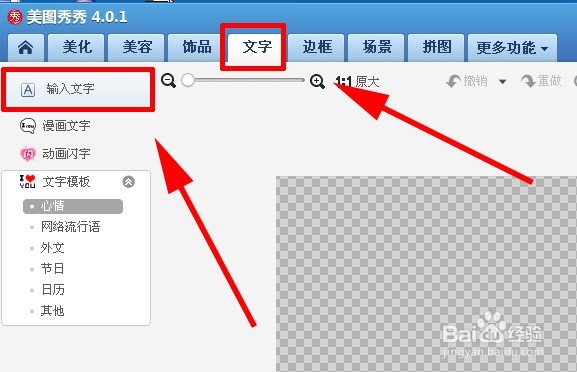

4、在输入文字对话框中输入水印内容,并设置好字体、字号等,点击”应用“。

5、设置文字特效,小编选择了”荧光“。


6、点击右上角”保存“,将水印保存到电脑,保存成功水印就制作完成了。



声明:本网站引用、摘录或转载内容仅供网站访问者交流或参考,不代表本站立场,如存在版权或非法内容,请联系站长删除,联系邮箱:site.kefu@qq.com。
阅读量:70
阅读量:190
阅读量:35
阅读量:57
阅读量:151